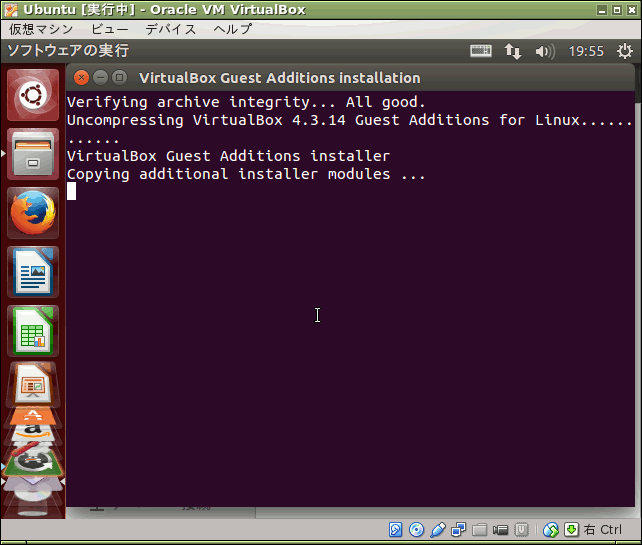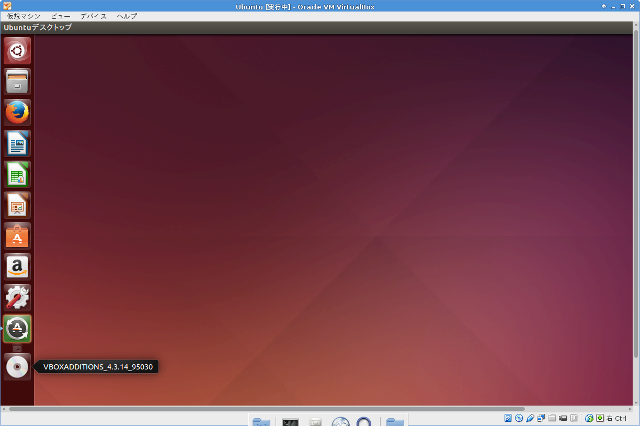VirtualBoxにUbuntuをインストール
仮想マシンで動くOS
VirtualBoxにUbuntuをインストール
仮想化ソフトウェアの1つVirtualBoxで作成した仮想マシンのゲストOSには、様々なOSをインストールできますが、このページでは、Linuxディストリビューション(ディストロ)の中から任意に抽出し、当サイトにおいてVirtualBox上で検証したLinuxの内、Ubuntuのインストール及び起動について記します。
[仮想化ソフトウェア]
[ホストOS]
[ホスト環境]
Screenshot/スクリーンショット
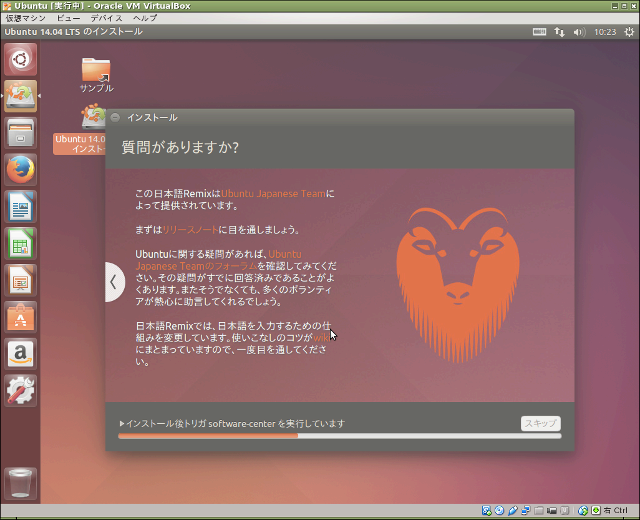
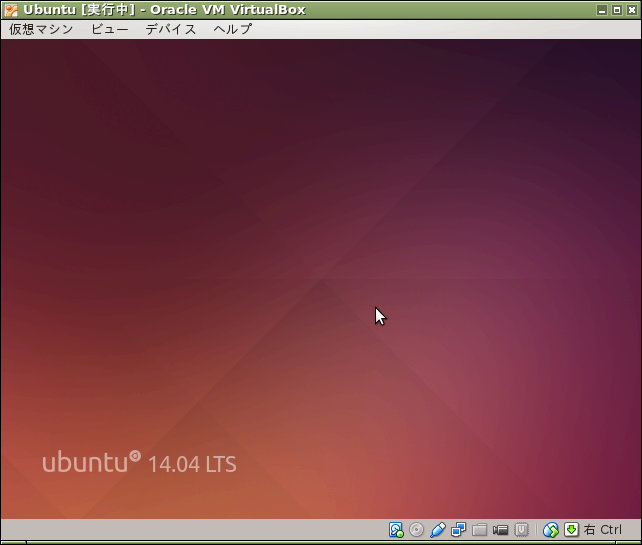
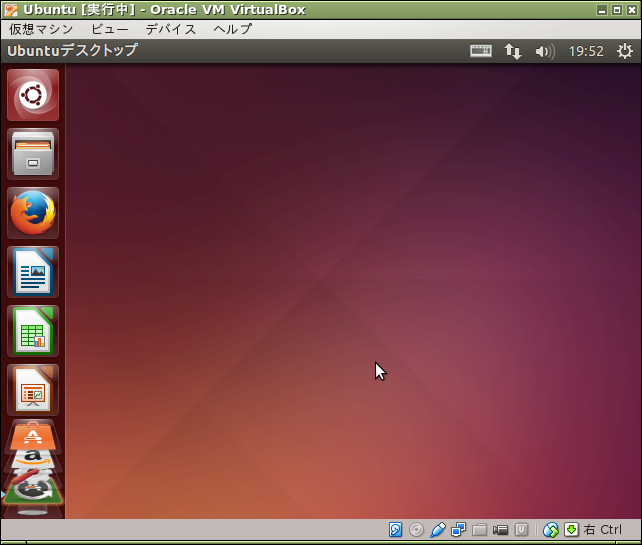
ホスト環境について
これまでホストOSには、Windows Vista SP2を使用していましたが、2014年07月、HDD故障により、換装、ついでにRAMを1GBから2GBに増設、OS(ディストロ)は、Fedora 20をメインで、また、VirtualBoxもVistaではVirtualBox 4.2.12 r84980でしたが、Fedoraに最新版を入れた為、VirtualBox 4.3.14 r95030を利用させて頂くことになりました。
FedoraでもVirtualBoxを普通にインストールでき、また、Vista時代に作った仮想マシンもそのまま利用できるので検証についても何の違和感もありません。
Ubuntu 14.04
今回は、Ubuntu Japanese Teamによる Ubuntu 14.04 LTS 日本語Remix(ubuntu-ja-14.04-desktop-i386.iso)を使用させて頂きました。
Ubuntuは、Debianから派生したディストリビューションです。
更にUbuntuから派生したディストリビューションは、多岐に渡り、Linux Mintのように完全に派生したものやlinuxBeanのように微妙に派生したものの他、本家Ubuntuの標準デスクトップがUnityとなったあと、GNOMEを採用したUbuntu GNOMEがリリースされたり、それ以前からあったKDEを採用したKubuntu、軽量化も同時に意識したXfceを採用したXubuntu、LXDEを採用したLubuntu、さらには、今回ダウンロードさせて頂いたような本家Ubuntu Desktopの日本語Remix版としてJapanese Teamがリリースしているディストロなどもあります。
今回、ダウンロードしたUbuntu 14.04は、約1.1GB、本家では(64bitマシンにおける)RAM2GB以下のシステム用として32bit版を使うとよいという文言があります、
UbuntuのLiveCD/LiveDVDとインストール
今回は、Ubuntu Japanese Teamによる日本語Remix版のISOディスクイメージを使ってインストールしてみました。
というか、実は、そもそもMageia Linuxをインストールするつもりでミラーサイトに行ったら、なぜか、なかったり、ダウンロードに失敗した為、同じミラーサイトの中にあったUbuntuでもいっか。。。あ、jaっていうのがあるな・・・ということで、たまたまダウンロードしたという極めて消極的な経緯があります。
Liveで起動すると、「このまま試用を継続するか、インストールするか」を尋ねるボタン付きポップアップが表示され、試用を続けるとした場合は、デスクトップ上にキーボードのショートカットキーの説明が表示され、左端の縦にアイコンが並んだドック?上、もしくは、説明用ウィジェット?を閉じれば、デスクトップ上にも「ハードディスクにインストール」する旨のアイコンがあり、そこからインストールが可能となっています。
アイコンをダブルクリックしたり、右クリックで開くを選択すると日本語Remix版であることもあり、日本語が選択された状態でインストールを進めることができるようになっています。
尚、Ubuntuでは、マシンがPAEに対応している必要があるのか、その前にMintをインストールした際の設定が反映されたのか、PAEが有効になっていました。(ちなみにVirtualBoxの仮想マシンにインストールする場合には、[VirtualBox マネージャー]でUbuntuの仮想マシンの[システム]タブを選択、更に右ペインの[プロセッサー(P)]タブをクリックし、[拡張機能:]と[PAE/NXを有効化(E)]の間にあるチェックボックスにチェックを入れたり、外したりすることで設定できるようになっています。)
また、少なくともUbuntu 14.04では、インストール実行後、「PⅡX4...BIOS update or ...」といったようなエラーっぽい表示が出る場合がありますが、そのまま、放置、もしくは、[Enter]キー?を押せば(待ちきれなくて押しただけですが意味があったのか否かは不明)、何事もなかったかのようにインストールが継続して実行されます。
ちなみに、この時、[VirtualBox マネージャー]の[システム]タブにある[チップセット(C):]で[PⅡX3]、または、[ICH9]に(これに伴い、[拡張機能:]の[I/O APICを有効化(I)]をチェック)しても挙動は変わらないようです。
UbuntuとVirtualBox Guest Additions
たいていのディストロは、インストール直後にほどよい画面サイズになるので特に必要ないことも多いですが、Ubuntuの場合、インストールしただけだと画面が小さいのでVirtualBox Guest Additionsを入れた方がよいでしょう。
[デバイス]メニューから[Guest AdditionsのCDイメージを挿入 Host+D]を選択するとUbuntu内でインストールが始まり、終わると[Press Return to close this window...]といったようなメッセージが出るので[Enter]キーを押して終了させ、再起動すれば、[ビュー]メニューから[シームレスモードに切り替える]や[ゲストOSの画面を自動リサイズ]を選択できるようになります。
Guest Additionsが適用されたUbuntu上には、CD-ROMアイコンが表示され、マウスオーバーさせる(マウスポインタをのせる)と[VBOXADDTIONS_version]のように表示されます。
尚、スクリーンショット上は、上下、左右のスクロールバーが表示されてしまい、全画面を表示しきれていませんが、もちろん調整可能です。
Ubuntuで必要なメモリ量
例によって仮想マシンならでは、RAM設定用スライダの止まった任意の位置RAM960MBでもLiveも、HDDインストール後も起動中のスプラッシュ画面からなかなか切り替わらず、切り替わった後も全てがスローモーション再生かのようになるほど超ヘビー級過ぎて検証する気も萎えてきました。
Ubuntuも早期の64bitへの完全移行を意図しているようでシステム要件上は、64bitマシンでRAM2GB以下の場合には、32bit版を。。。とあり、Ubuntu 14.04 Desktop 32ビット版におけるRAM要件は明示的には記載されていないようですが、RAMは、1.5GB~2.0GBは必要なんでしょうね。
尚、各種アプリケーションが必要とするメモリ量は考慮していません。
また、特に指定がない限り、ここで示すRAM値は、各仮想化ソフトウェアでの仮想マシン作成時に指定した値であり、少なくとも一定以上のRAM値を指定した場合においては、そこから仮想化ソフトウェアが消費するメモリを差し引いた値が、ゲストOSで利用可能なRAM総容量として割り当てられているようです。
Ubuntuのデフォルトlogin shell
Ubuntuのデフォルトのログインシェルは、端末を見つけきれず(、さすがにルートから辿ってbin内の・・・というのは嫌で)、未確認です。。。
Ubuntuのデスクトップ環境・ウィンドウマネージャ
Ubuntuのデスクトップ環境は、標準がUnity、その他GNOME、KDE、Xfce、LXDE版は別途UbuntuフレーバーUbuntu GNOME、Kubuntu、Xubuntu、Lubuntuなどといったものが存在します。
また、Ubuntuでもこれらを含む各種デスクトップ環境やウィンドウマネージャがリポジトリに多数用意されており、切り替えることも可能となっています。
Ubuntuのパッケージ管理・パッケージマネージャ
Ubuntuのパッケージ管理は、Debianの派生であることもあり、CUI/CLIとしてAPT、GUIフロントエンドとしてAPT/Synaptic、更にUbuntuソフトウェアセンターなどを利用することができます。
Ubuntuと日本語環境
Ubuntu本家の国際化仕様として日本語を使える環境構築もできるかと思いますが、今回利用させて頂いたようにUbuntu Japanese Teamによる日本語版Remixもあります。
ちなみに
ドッグ以外にメニューはなさげ。。。、端末はどこ?と探してみてもわからずじまい。。。そもそも重いというイメージ先行でフレーバー含め、避けていたUbuntu、一世を風靡している(た?)感や人気があるかのような空気が、少なくともネット上では、多分に見受けられます(した?)が、こうして試してみた今をもってしても尚、その理由は謎、さっぱりわかりません。。。なぜ?。。。Simple is best...ってこと?っていうか、仮にそうだとしたら尚のこと端末くらい簡単に見つけられるようにしておいてほしい。。。
ホストマシンのHDD換装でOSをFedora、Vine Linux、Ubuntuに絞り込んで、結果結果、Fedoraにしたわけですが、Ubuntuに限っては、使ってみたこともない時点で候補にしたこと自体、何ですが、LinuxでもBSDでもPC-UNIXでもデスクトップ環境については、複数あっても共通する点が多いもの、当然そうだろうと思っていたからなのですが、これがUnityというものだとしたら・・・何これ。。。このままだと、なんだか馴染めそうもありませんし、他のフレーバーは馴染んだ環境ではあるんでしょうが、別にいいか。。。という感じで、慣れればこれもおつなのかもしれませんが、そもそも慣れるまで使ってみようという気になれるかどうかも微妙です。
その後、ちょっと調べてみたら、Ubuntuは気に入っていたけど、標準としてGNOMEからUnityに切り替わったことを含め、嫌気がさした人々の多くがLinux Mintに流れたらしいとのこと。。。Mintがどうかはさておき、乗り換えは無理もないでしょうね。。。
リンク
関連リンク
- 各種PEを起動【VMware Player】
- MS-DOS起動とWin 95/98SE/XPのインストール【VMware Player】
- Windows Vista起動とWindows 2008/7/8.1のインストール【VMware Player】
- Windows 10のインストール【VMware Player】
- Linux/UNIX/BSD系OSのインストール【VMware Player】
- MS-DOS起動ディスク作成と起動【VirtualBox】
- MS-DOS起動ディスクでWindows 95をインストール【VirtualBox】
- MS-DOS起動ディスクでWindows 98SEをインストール【VirtualBox】
- MS-DOS起動ディスクでWindows XPをインストール【VirtualBox】
- Windows 7をインストール【VirtualBox】
- Windows 8.1をインストール【VirtualBox】
- Windows Server 2003を起動【VirtualBox】
- Windows Server 2008をインストール【VirtualBox】
- Linuxをインストール【VirtualBox】
- Androidの起動とインストール【VirtualBox】
- Arch Linuxの起動とインストール【VirtualBox】
- ArchBangの起動とインストール【VirtualBox】
- CentOSの起動とインストール【VirtualBox】
- Damn Small Linuxの起動とインストール【VirtualBox】
- Debian GNU/Linuxの起動とインストール【VirtualBox】
- Fedoraの起動とインストール【VirtualBox】
- Gentooの起動とインストール【VirtualBox】
- Linux Mintの起動とインストール【VirtualBox】
- Lupu 528JPの起動とインストール【VirtualBox】
- KNOPPIXの起動とインストール【VirtualBox】
- Mageiaの起動とインストール【VirtualBox】
- Manjaroの起動とインストール【VirtualBox】
- openSUSEの起動とインストール【VirtualBox】
- PearOSの起動とインストール【VirtualBox】
- SliTazの起動とインストール【VirtualBox】
- Tiny Core Linuxの起動とインストール【VirtualBox】
- TOP Linuxの起動とインストール【VirtualBox】
- Ubuntuの起動とインストール【VirtualBox】
- Vine Linuxの起動とインストール【VirtualBox】
- ...etc.
- UNIX/BSD系OSをインストール【VirtualBox】